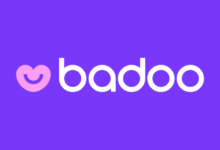كيفية استخدام Zoom على هاتفك الخلوي وجهاز الكمبيوتر في نفس الوقت – أدخل جميع اجتماعاتك

ربما يكون Zoom هو التطبيق الأكثر استخدامًا منذ بدء جائحة كوفيد. ولا عجب أن هذه المنصة ساعدت عددًا لا يحصى من الأشخاص من مختلف المجالات، سواء كانت تجارية أو اجتماعية أو تعليمية. نستخدم التطبيق عمومًا على الجهاز . ولكن هل سيكون من الممكن القيام بذلك من هاتفك المحمول وجهاز الكمبيوتر في نفس الوقت؟ ابق حتى تتمكن من اكتشافه.
ما هي الاختلافات الرئيسية بين إصدار Zoom على الكمبيوتر والهاتف الخليوي؟
نميل إلى الاعتقاد بأن إصدار التطبيق به اختلافات كبيرة عندما يتعلق الأمر بإصدارات الهاتف المحمول وسطح المكتب. الحقيقة هي أنه لا توجد اختلافات كبيرة بين Zoom على سطح المكتب والهاتف الخليوي. لإعطائك فكرة، يمكنك إضافة أو تغيير المضيفين في Zoom من كليهما دون أي مشكلة.
لكن بالطبع، نظرًا لكونها إصدارات لأجهزة مختلفة، فلا بد من وجود اختلافات بالطبع . ولهذا يجب أن نذكر ما يلي:
- بينما في إصدار سطح المكتب، يمكنك إجراء تسجيل محلي، أما بالنسبة لهواتف Android وIOS، فهذا غير ممكن.
- يسمح لك إصدار سطح المكتب بتعيين جهاز تحكم عن بعد، بينما لا تسمح لك الهواتف بذلك.
- مع الإصدار المخصص لأجهزة الكمبيوتر، لديك ميزة أنه يمكنك إنشاء الأصوات وتحريرها وبدء التصويت وقتما تشاء، بينما لا يكون هذا ممكنًا على الهواتف المحمولة.
- على أجهزة الكمبيوتر التي تعمل بنظام التشغيل Windows أو Linux، تتمتع بميزة إمكانية معرفة المشاركين الذين تم تعيينهم مسبقًا في غرف صغيرة.
- من جهاز الكمبيوتر الخاص بك، يمكنك القيام بالبث المباشر وقتما تشاء.
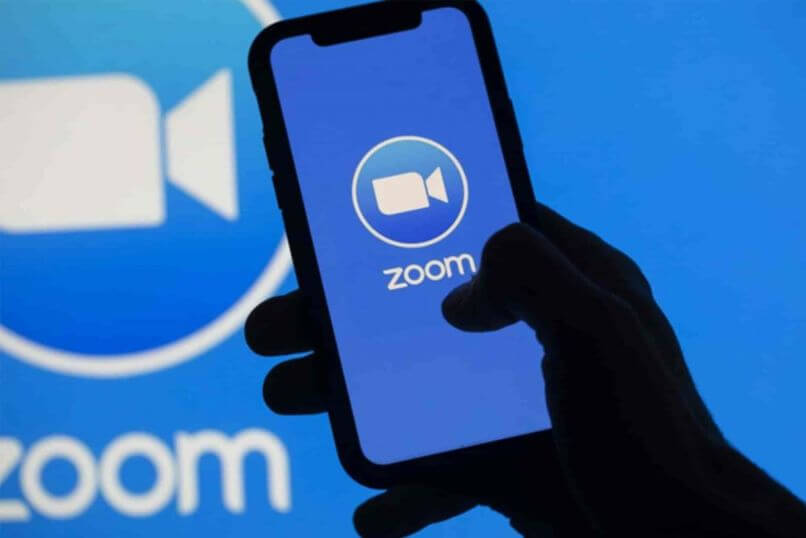
بالنسبة للبقية، يتمتع كل من إصدار الهاتف المحمول وإصدار سطح المكتب بنفس خصائص الاستخدامات والوظائف. على أية حال، فإن منصة Zoom تحتوي على جدول مقارنة حيث يمكنك رؤية كل من الوظائف والإمكانيات المتوفرة لديك من كل جهاز.
كيف يمكنني الانضمام إلى اجتماع Zoom الذي تمت دعوتي إليه؟
إذا كنت جديدًا في استخدام المنصة وميزاتها، فلا داعي للقلق. إن الدخول إلى اجتماع أو غرفة من هاتفك المحمول أو الكمبيوتر الشخصي ليس أمرًا علميًا للغاية. على أية حال، سنشرح لك كل حالة.
من جهاز الكمبيوتر
الشيء الرئيسي والأهم في كل شيء تقريبًا هو أنك تلقيت الدعوة. لا يهم إذا كان ذلك عن طريق البريد الإلكتروني، أو عن طريق الرسائل الخاصة على الفيسبوك ، تويتر، إنستغرام وغيرها، أو من التطبيق نفسه. لكن الشيء الرئيسي هو الحصول على الدعوة.
من الكمبيوتر لديك خياران:
- قم بالوصول إلى الاجتماع باستخدام تطبيق سطح المكتب
- الوصول إلى الاجتماع من المنصة الإلكترونية
مهما كان الأمر، فإن طريقة الانضمام هي عن طريق إدخال معرف الاجتماع الخاص بكل اجتماع. هذا الرقم فريد ويمكن عادةً إضافة كلمات المرور طالما أن الاجتماع الذي سيعقد خاص.
والآن بالنسبة للخطوات التي يجب اتباعها فهي كما يلي:
- افتح التطبيق إذا كان مثبتًا لديك
- اضغط حيث يظهر خيار الدخول إلى اجتماع
- ثم عليك إدخال رقم الاجتماع الذي تم تزويدك به عن طريق الرسالة أو البريد الإلكتروني. ومن الجدير بالذكر أن لديك طريقة بديلة وهي بالضغط على الرابط الذي يتم إرساله إليك. سيتم فتح التطبيق تلقائيًا وسيتعين عليك فقط إدخال بيانات المستخدم الخاصة بك.
- من هنا عليك فقط الانتظار حتى يقبل مضيف الغرفة الطلب حتى تتمكن من الدخول.
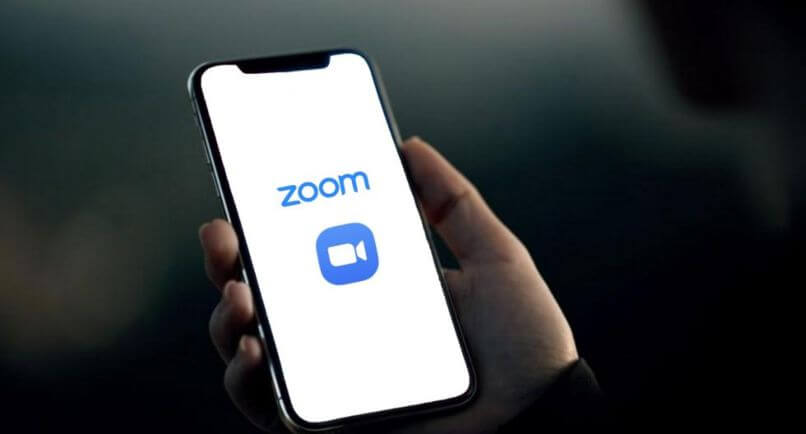
هناك نقطة مهمة جدًا يجب تسليط الضوء عليها وهي أنه يمكنك الدخول إلى اجتماع باستخدام حساب Facebook أو Google في هذه الحالة. إذا كنت تفضل ذلك، يمكنك أيضًا التسجيل، فقط لهذا الخيار، سيتعين عليك القيام بذلك من صفحة Zoom الرسمية. هناك عليك تقديم البيانات الشخصية كما هو الحال في أي تسجيل آخر.
من هاتفك
للقيام بنفس الشيء، ولكن من الهاتف المحمول، من الضروري أن يكون لديك التطبيق مثبتًا على هاتفك المحمول. وبعد حصولك عليه عليك بما يلي:
- انضم إلى اجتماع دون تسجيل الدخول أو يمكنك القيام بذلك عن طريق تسجيل الدخول باستخدام حسابك.
- يتعين عليك بعد ذلك إدخال معرف الاجتماع الذي سيتم توفيره لك والاسم الذي تريد التعرف عليه من خلاله.
- من هنا، يمكنك اختيار تنشيط كل من الصوت والكاميرا بجهازك . بمجرد القيام بذلك، سوف تحتاج إلى الانضمام إلى الاجتماع.
هل يمكن الانضمام لاجتماعين Zoom في نفس الوقت من نفس الحساب؟
أنه من الممكن، هو عليه. التفاصيل الوحيدة في ذلك هي أنه يجب عليك الالتزام بسلسلة من المتطلبات البسيطة حتى تتمكن من المشاركة في اجتماعين من نفس الحساب. هذه المتطلبات هي:
- أن يكون لديك حساب تجاري أو مؤسسي أو تعليمي
- قم بتثبيت إصدار Zoom لسطح المكتب 4.127348.0625 أو أعلى إذا كنت من مستخدمي Windows
- بالنسبة لمستخدمي Mac، يجب أن يكون إصدار Zoom Dsktop 4.4.5225510.0414 أو أعلى من ذلك .
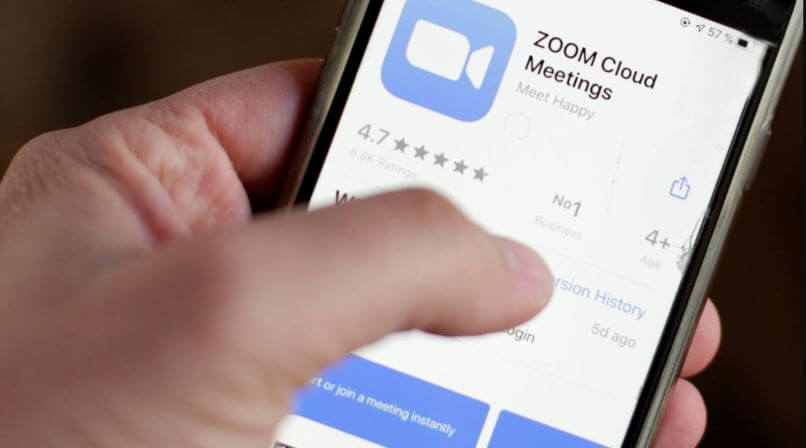
أما بالنسبة للخطوات التي يجب عليك اتباعها لتمكين وظيفة الوصول إلى اجتماعات مختلفة من نفس الحساب، فهي كما يلي:
- يجب عليك تسجيل الدخول إلى صفحة Zoom الرسمية . يتعين عليك القيام بذلك كمسؤول، حتى تتمكن من الحصول على الامتيازات والقدرة على تكوين حسابك.
- ثم يجب عليك الذهاب إلى لوحة التنقل ومن هناك تحديد إدارة الحساب.
- حدد إعدادات الحساب، ثم انقر فوق الاجتماع
- في الخيار “في الاجتماع (الأساسي)، عليك التأكد من تمكين خيار الانضمام إلى اجتماعات مختلفة في نفس الوقت على سطح المكتب. إذا لم يكن الأمر كذلك، فأنت تعرف ما يجب القيام به.
- إذا ظهر مربع حوار، فما عليك سوى النقر فوق “تنشيط” وتأكيد الإجراء.
هذا هو التكوين البسيط لحسابك الذي يجب عليك القيام به لتتمكن من الوصول إلى اجتماعات Zoom المختلفة من جهاز الكمبيوتر الخاص بك. يحدث الشيء نفسه مع تكوين مكالمة الفيديو الجماعية. يجب عليك الوصول إلى نفس الإعدادات والتأكد من تفعيل وظيفة الانضمام إلى اجتماعات مختلفة.